갤럭시 휴대폰(s24, z폴드5, z플립5 등등) 사진에서 특정 대상(인물, 사물)만 지우는 방법. ai 지우개.
대략 1년쯤 전에 갤럭시 휴대폰의 ai 지우개 기능에 대해 소개를 해드린 적이 있습니다.
ai 지우개는 사진을 찍었는데, 원치 않는 인물, 사물 들이 있을 때, 이를 지워주는 기능인데요.
갤럭시 휴대폰의 UI가 바뀌면서 해당 기능의 위치가 변하기도 했고, 삼성에서도 요즘 ai를 강조하고 있기도 하고, ai 지우개 기능이 당시보다는 많이 좋아진 듯 하여 다시 포스팅을 해보기로 했습니다.
사실 오늘은 무엇을 포스팅해야하나…라는 고민이 아주 약간은 영향을 미친 것도 있습니다.
그럼 잡설은 이만 줄이고 바로 본론으로 들어가보도록 하겠습니다.
| ✔️ 갤럭시 휴대폰(z플립5, z폴드5, s23, 24)에서 흑백으로 사진 찍는 방법. 갤럭시 카메라 흑백 사진. ✔️ 인천공항 무료 프린트 방법, 위치. 인천 국제공항 프린터 이용방법.(feat. T1) 유료 프린트. |
갤럭시 ai 지우개 사용방법.

휴대폰의 ui 버전에 따라 메뉴의 위치가 약간씩은 차이가 있을수도 있습니다만, 사용법은 대동소이합니다.
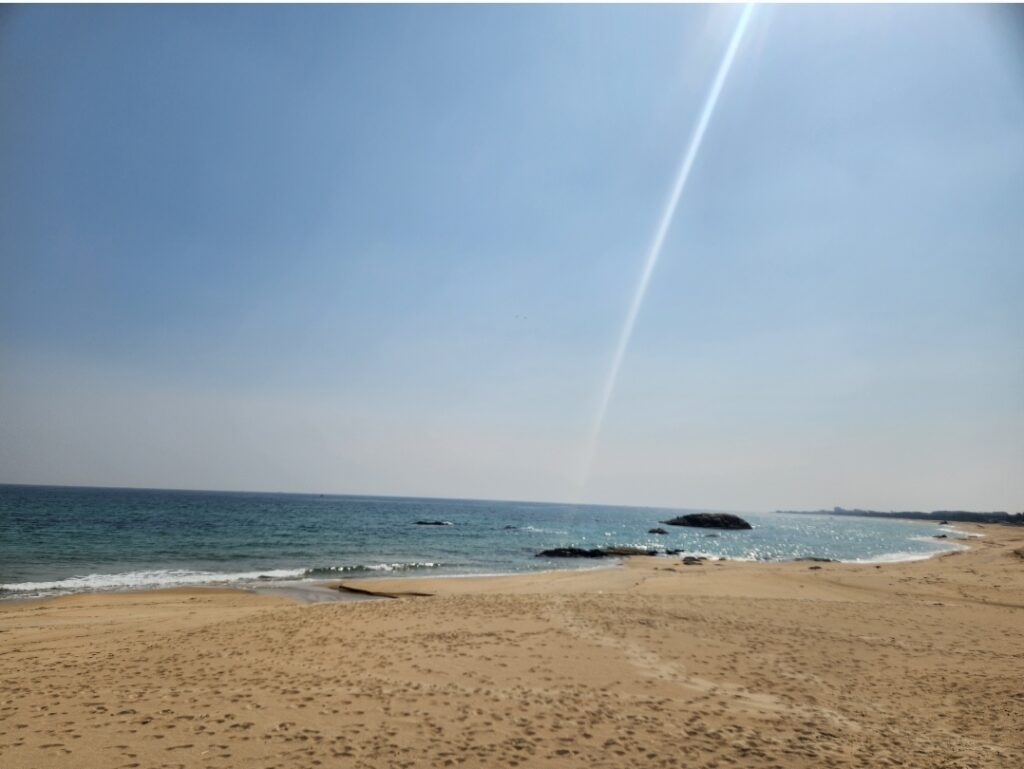
위 사진의 큰 바위를 없애보도록 하겠습니다.
사진이 단순할 수록 기능이 더 잘 작동하는 것 같더군요.
갤럭시 ai지우개를 사용하는 방법은
1 갤러리 실행
2. 편집하고자 하는 사진을 선택
3. 연필 모양의 편집을 선택
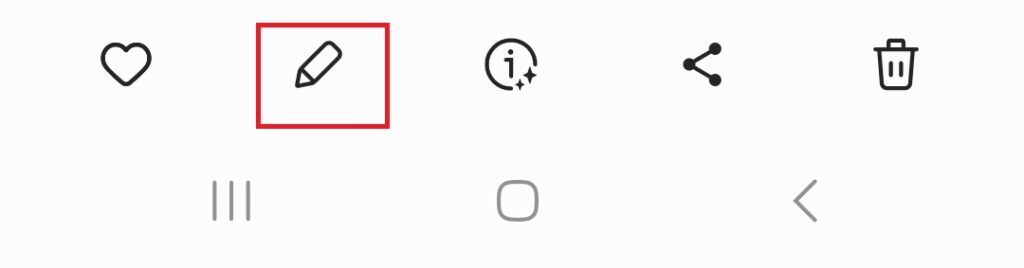
4. 동그라미 네개 모양의 아이콘을 선택
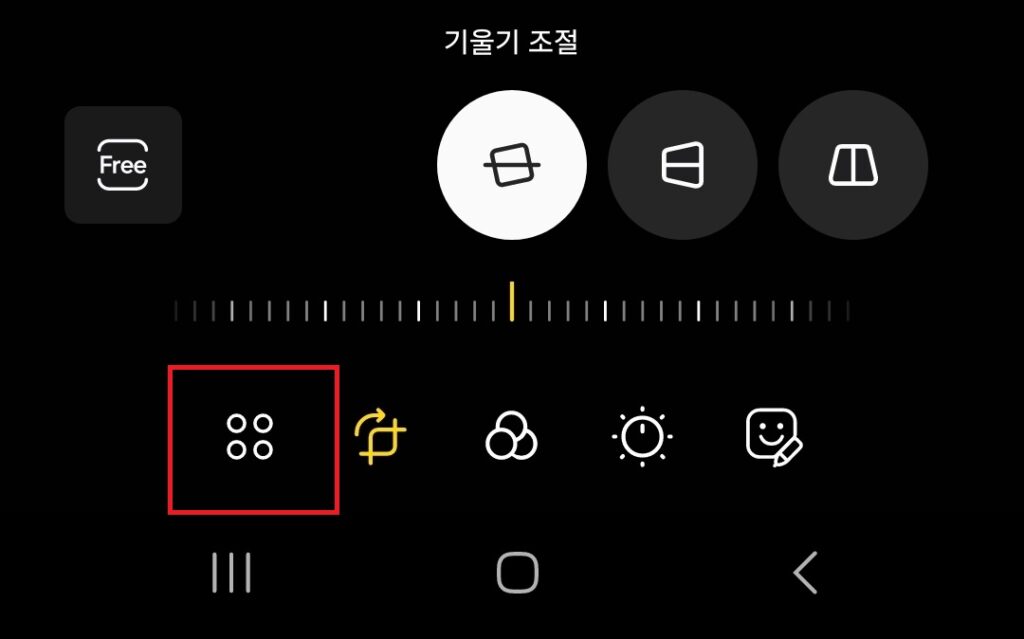
5. ai 지우개를 선택
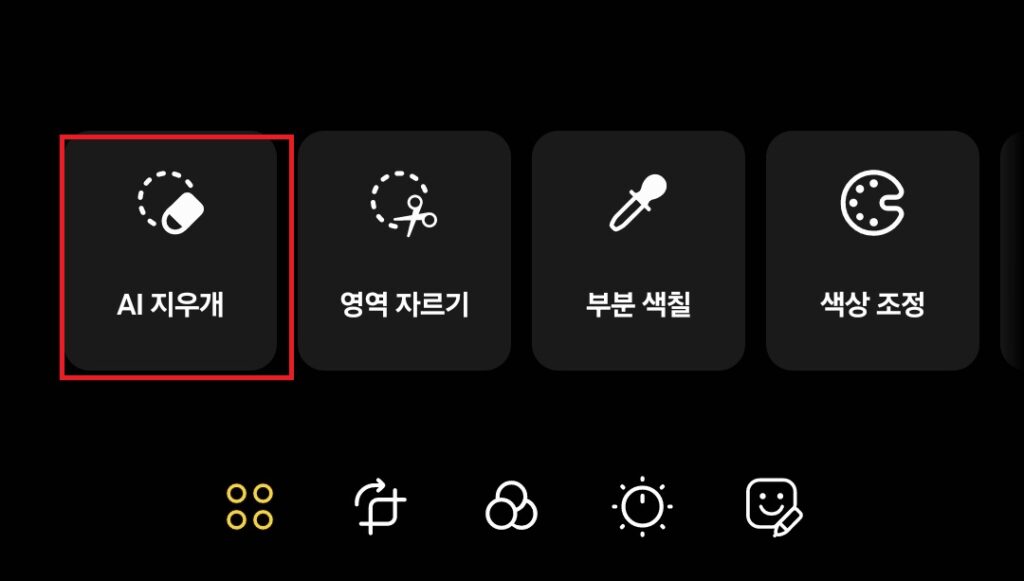
6. 지우려는 부위를 선택
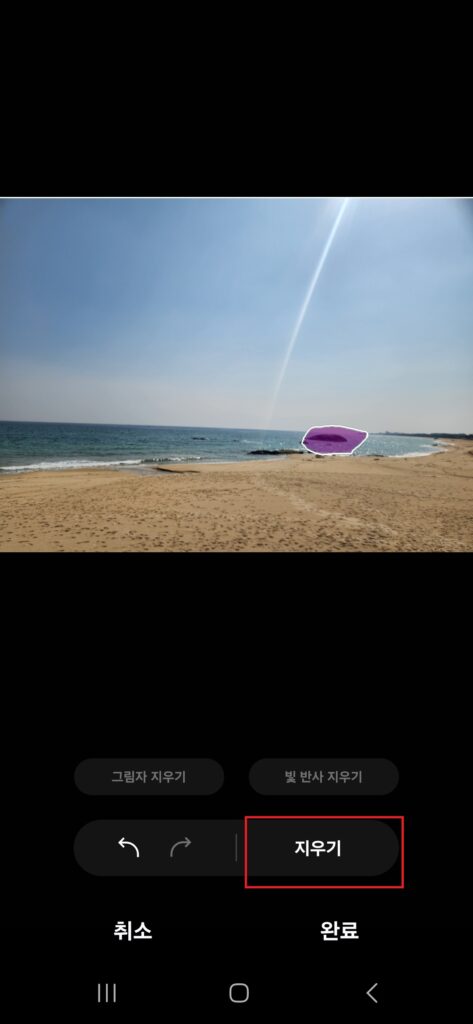
위 사진처럼 지우려는 대상을 선택해줍니다. 대상의 외곽을 손가락으로 따라 그려주시면 됩니다. 정확히 그려줄 수록 결과물도 좋게 나오지만, 대충 그려주셔도 알아서 인식을 해주더군요. 요건 몇 번 해보시면 감이 잡히실거라 생각합니다.
7. 지우기를 선택

8. 확인 및 저장
결과물을 확인하시고, 완료를 선택하시면, 저장이 완료됩니다.
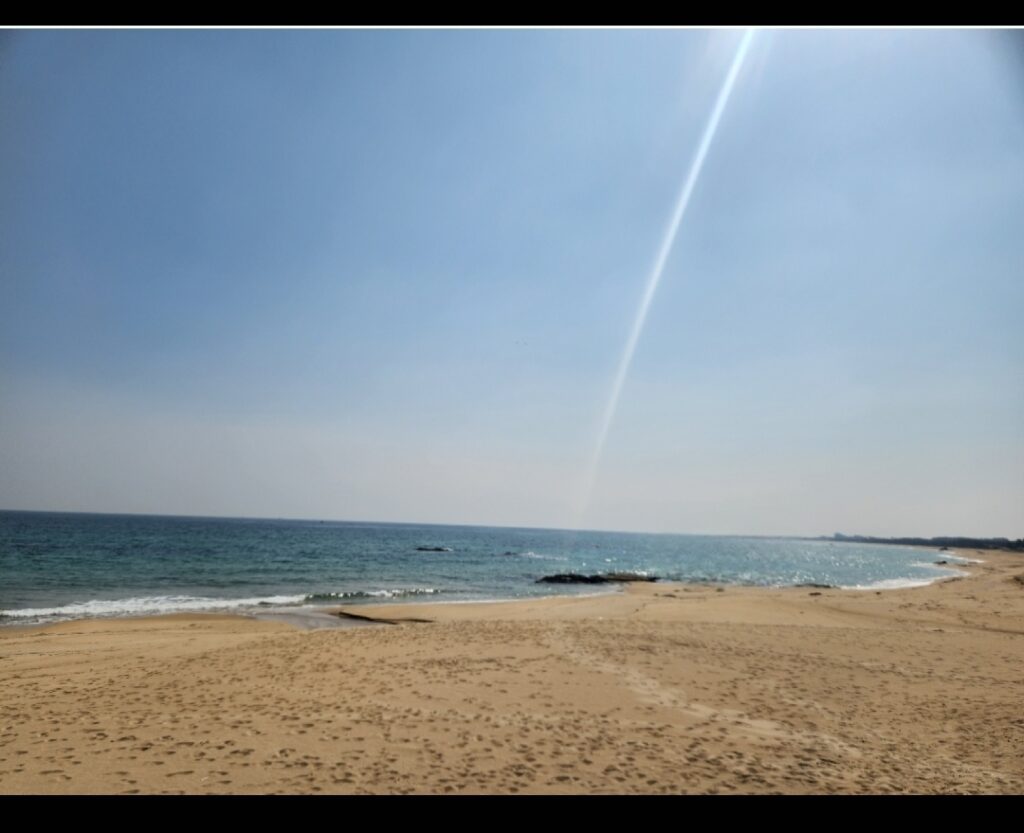
위 사진처럼 사진 우측에 있던 바위가 지워졌습니다. 나름 깔끔하게 지워졌네요.
글로 쓰려니 조금은 복잡해보이는데, 집접 해보시면 그리 어렵지않게 ai지우개 기능을 사용하실 수 있으시리라 생각합니다.
복잡한 형태의 사물들을 지우면 조금 어색하긴 한데, 단순한 물건을 지우는 것은 꽤나 만족할만한 결과를 내어놓더군요.
이상 갤럭시 휴대폰의 ai 지우개 기능을 사용하는 방법에 대한 포스팅이었습니다.



